ผู้เขียน:
Roger Morrison
วันที่สร้าง:
19 กันยายน 2021
วันที่อัปเดต:
1 กรกฎาคม 2024

เนื้อหา
- ที่จะก้าว
- วิธีที่ 1 จาก 2: การใช้ Microsoft Excel
- วิธีที่ 2 จาก 2: การใช้ Google ชีต
- เคล็ดลับ
- คำเตือน
บทความวิกิฮาวนี้จะแนะนำวิธีการใช้ข้อมูลสเปรดชีตเพื่อสร้างแผนภูมิใน Microsoft Excel หรือ Google Sheets
ที่จะก้าว
วิธีที่ 1 จาก 2: การใช้ Microsoft Excel
 เปิดโปรแกรม Excel ลักษณะนี้จะเป็นตัว "E" สีขาวบนพื้นหลังสีเขียว
เปิดโปรแกรม Excel ลักษณะนี้จะเป็นตัว "E" สีขาวบนพื้นหลังสีเขียว 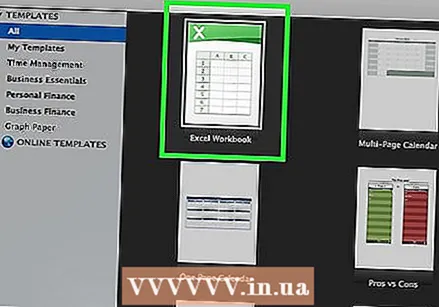 คลิก Blank Workbook ตัวเลือกนี้สามารถพบได้ที่ด้านบนซ้ายของหน้าต่างเทมเพลต
คลิก Blank Workbook ตัวเลือกนี้สามารถพบได้ที่ด้านบนซ้ายของหน้าต่างเทมเพลต 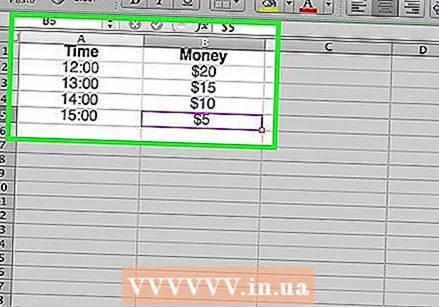 ป้อนข้อมูลของคุณในสเปรดชีต ตัวอย่างเช่นกราฟแสดงค่าใช้จ่ายต่อวันโดยที่ "X" คือเวลาของวันและ "Y" คือจำนวนเงิน:
ป้อนข้อมูลของคุณในสเปรดชีต ตัวอย่างเช่นกราฟแสดงค่าใช้จ่ายต่อวันโดยที่ "X" คือเวลาของวันและ "Y" คือจำนวนเงิน: - A1 หมายถึงเวลา "Time"
- B1 ย่อมาจาก "Money"
- A2 และลง แสดงเวลาที่แตกต่างกันของวัน (เช่น "12:00" ใน A2, "13:00" ใน A3 เป็นต้น)
- B2 และลง จากนั้นแสดงถึงการลดลงของจำนวนเงินที่สอดคล้องกับเวลาในคอลัมน์ A ('20 ยูโร' ใน B2 หมายความว่ามีเงิน 20 ยูโรในเวลา 12.00 น. '15 ยูโร' ใน B3 หมายความว่ามีเงิน 15 ยูโรถึงหนึ่งชั่วโมงเป็นต้น) .
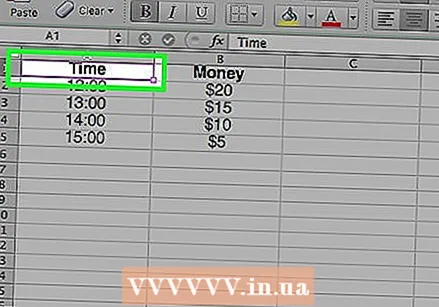 คลิกที่เซลล์ด้านซ้ายบน หากคุณทำตามเทมเพลตด้านบนนี่จะเป็นเซลล์ A1 เพื่อเลือกเซลล์
คลิกที่เซลล์ด้านซ้ายบน หากคุณทำตามเทมเพลตด้านบนนี่จะเป็นเซลล์ A1 เพื่อเลือกเซลล์ 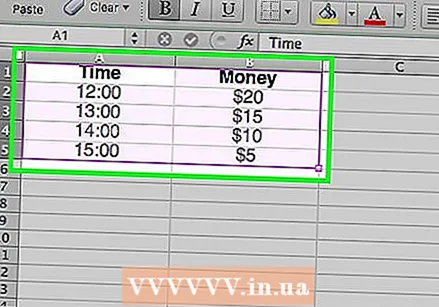 เก็บ ⇧กะ และคลิกที่เซลล์ที่ด้านล่างขวาของข้อมูลของคุณ การดำเนินการนี้จะเลือกข้อมูลทั้งหมด
เก็บ ⇧กะ และคลิกที่เซลล์ที่ด้านล่างขวาของข้อมูลของคุณ การดำเนินการนี้จะเลือกข้อมูลทั้งหมด 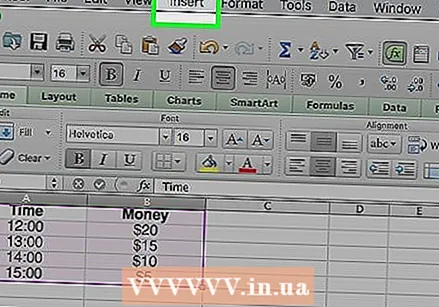 คลิกแท็บแทรก คุณจะเห็นตัวเลือกนี้ในพื้นที่สีเขียวที่ด้านบนของหน้าต่าง Excel ทางด้านขวาของไฟล์ เริ่มแท็บ
คลิกแท็บแทรก คุณจะเห็นตัวเลือกนี้ในพื้นที่สีเขียวที่ด้านบนของหน้าต่าง Excel ทางด้านขวาของไฟล์ เริ่มแท็บ 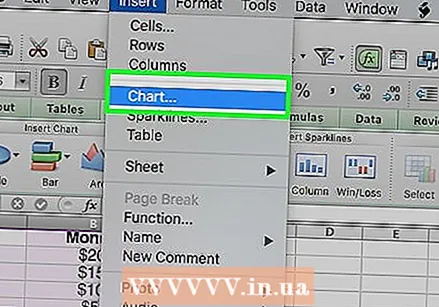 คลิกที่แผนภูมิ ตัวเลือกนี้จะอยู่ตรงกลางกลุ่มตัวเลือกทางด้านบนของหน้าต่าง
คลิกที่แผนภูมิ ตัวเลือกนี้จะอยู่ตรงกลางกลุ่มตัวเลือกทางด้านบนของหน้าต่าง  คลิกที่ตัวเลือกแผนภูมิ คุณสามารถเลือกจากรายการแผนภูมิที่แนะนำตามข้อมูลของคุณหรือคลิกที่ แผนภูมิทั้งหมดที่ด้านบนสุดของหน้าต่างเพื่อเลือกแผนภูมิประเภทใดประเภทหนึ่งใน Excel
คลิกที่ตัวเลือกแผนภูมิ คุณสามารถเลือกจากรายการแผนภูมิที่แนะนำตามข้อมูลของคุณหรือคลิกที่ แผนภูมิทั้งหมดที่ด้านบนสุดของหน้าต่างเพื่อเลือกแผนภูมิประเภทใดประเภทหนึ่งใน Excel 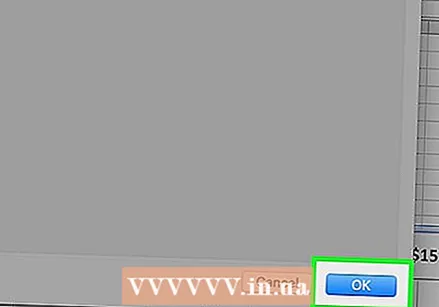 คลิกตกลง คุณจะเห็นปุ่มนี้ที่ด้านขวาล่างของหน้าต่าง แทรกแผนภูมิ. สิ่งนี้จะสร้างกราฟของข้อมูลที่คุณเลือกในรูปแบบที่คุณเลือก
คลิกตกลง คุณจะเห็นปุ่มนี้ที่ด้านขวาล่างของหน้าต่าง แทรกแผนภูมิ. สิ่งนี้จะสร้างกราฟของข้อมูลที่คุณเลือกในรูปแบบที่คุณเลือก - คุณสามารถเลือกที่จะเปลี่ยนชื่อของแผนภูมิได้โดยคลิกที่ชื่อนั้นและป้อนชื่อเรื่องใหม่
วิธีที่ 2 จาก 2: การใช้ Google ชีต
 เปิด Google ชีต หน้าเว็บ.
เปิด Google ชีต หน้าเว็บ.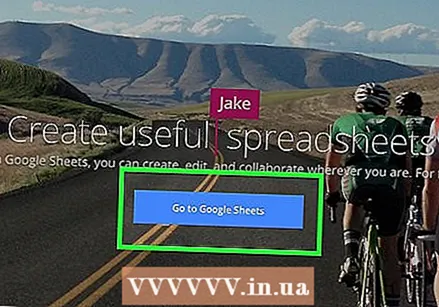 คลิกไปที่ Google ชีต ที่เป็นปุ่มสีฟ้ากลางหน้า เพื่อเปิดหน้าใหม่สำหรับเลือกเทมเพลต Google ชีต
คลิกไปที่ Google ชีต ที่เป็นปุ่มสีฟ้ากลางหน้า เพื่อเปิดหน้าใหม่สำหรับเลือกเทมเพลต Google ชีต - หากคุณยังไม่ได้เข้าสู่ระบบ Google ให้ป้อนที่อยู่อีเมลของคุณแล้วคลิก ถัดไปป้อนรหัสผ่านของคุณแล้วคลิก ถัดไป เพื่อดำเนินการต่อ
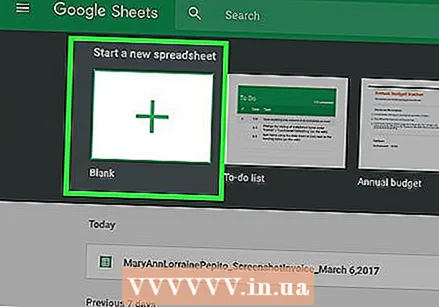 คลิกที่ว่างเปล่า สามารถพบได้ทางด้านซ้ายของรายการตัวเลือกที่ด้านบนของหน้า
คลิกที่ว่างเปล่า สามารถพบได้ทางด้านซ้ายของรายการตัวเลือกที่ด้านบนของหน้า 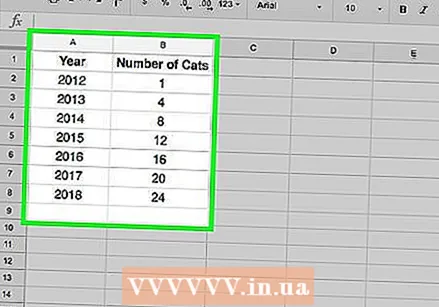 ป้อนข้อมูลของคุณในสเปรดชีต สมมติว่าคุณมีกราฟแสดงจำนวนแมวที่ต้องการภายในระยะเวลาหนึ่งปีโดยที่ "X" คือปีและ "Y" คือจำนวนแมว:
ป้อนข้อมูลของคุณในสเปรดชีต สมมติว่าคุณมีกราฟแสดงจำนวนแมวที่ต้องการภายในระยะเวลาหนึ่งปีโดยที่ "X" คือปีและ "Y" คือจำนวนแมว: - A1 คือ "ปี"
- B1 คือ "จำนวนแมว"
- A2 ขึ้นไป มีการมอบหมายงานที่แตกต่างกันสำหรับปี (เช่น "Year1" หรือ "2012" ใน A2, "Year2" หรือ "2013" ใน A3 เป็นต้น)
- B2 ขึ้นไป อาจมีจำนวนแมวเพิ่มขึ้นตามที่กำหนดซึ่งสอดคล้องกับเวลาในคอลัมน์ A (เช่น '1' ใน B2 หมายถึงแมวตัวหนึ่งมีแมวในปี 2012 '4' ใน B3 หมายถึงแมวตัวหนึ่งมีสี่ตัวในปี 2013 เป็นต้น)
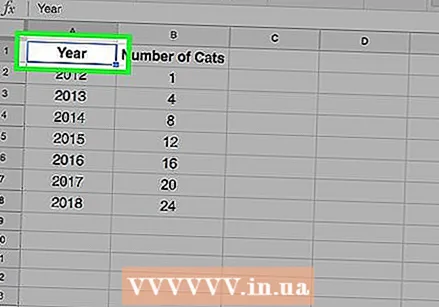 คลิกที่เซลล์ด้านซ้ายบน หากคุณทำตามตัวอย่างด้านบนสิ่งนี้จะกลายเป็นเซลล์ A1 เพื่อเลือกเซลล์
คลิกที่เซลล์ด้านซ้ายบน หากคุณทำตามตัวอย่างด้านบนสิ่งนี้จะกลายเป็นเซลล์ A1 เพื่อเลือกเซลล์ 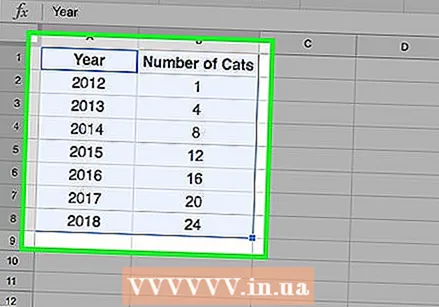 เก็บ ⇧กะ แล้วคลิกเซลล์ด้านล่างของข้อมูลของคุณ การดำเนินการนี้ช่วยให้มั่นใจได้ว่าข้อมูลทั้งหมดของคุณถูกเลือก
เก็บ ⇧กะ แล้วคลิกเซลล์ด้านล่างของข้อมูลของคุณ การดำเนินการนี้ช่วยให้มั่นใจได้ว่าข้อมูลทั้งหมดของคุณถูกเลือก 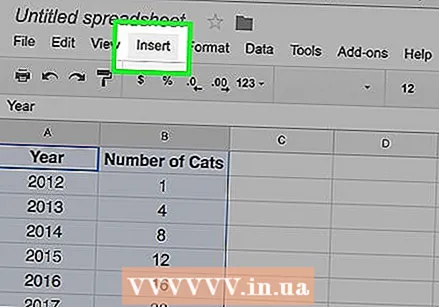 คลิกที่แทรก นี่คือรายการในแถวตัวเลือกที่ด้านบนของหน้า
คลิกที่แทรก นี่คือรายการในแถวตัวเลือกที่ด้านบนของหน้า 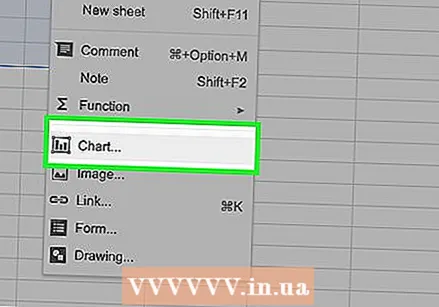 คลิกที่แผนภูมิ ตัวเลือกนี้อยู่ตรงกลางเมนูที่ขยายลงมา แทรก.
คลิกที่แผนภูมิ ตัวเลือกนี้อยู่ตรงกลางเมนูที่ขยายลงมา แทรก. 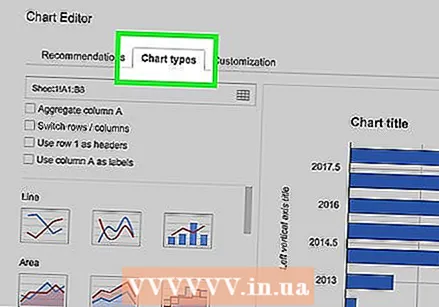 คลิกที่ตัวเลือกแผนภูมิ คุณสามารถเลือกจากรายการแผนภูมิที่แนะนำตามข้อมูลของคุณหรือคลิกแท็บ ประเภทแผนภูมิ ทางด้านขวาของแท็บ ไดอะแกรม ที่ด้านบนสุดของหน้าต่างเพื่อดูเทมเพลตแผนภูมิ Google ชีตทั้งหมด
คลิกที่ตัวเลือกแผนภูมิ คุณสามารถเลือกจากรายการแผนภูมิที่แนะนำตามข้อมูลของคุณหรือคลิกแท็บ ประเภทแผนภูมิ ทางด้านขวาของแท็บ ไดอะแกรม ที่ด้านบนสุดของหน้าต่างเพื่อดูเทมเพลตแผนภูมิ Google ชีตทั้งหมด 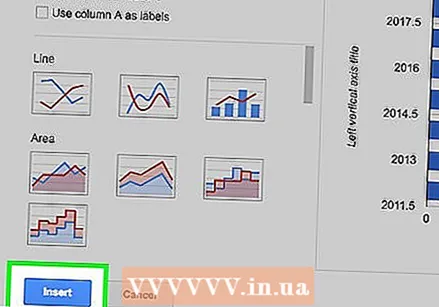 คลิกที่แทรก คุณจะเห็นสิ่งนี้ที่มุมล่างซ้ายของหน้าต่าง Diagram สิ่งนี้จะสร้างแผนภูมิตามข้อมูลที่คุณเลือกและวางไว้ใน Google สเปรดชีตของคุณ
คลิกที่แทรก คุณจะเห็นสิ่งนี้ที่มุมล่างซ้ายของหน้าต่าง Diagram สิ่งนี้จะสร้างแผนภูมิตามข้อมูลที่คุณเลือกและวางไว้ใน Google สเปรดชีตของคุณ - คุณสามารถคลิกที่แผนภูมิแล้วลากไปที่ใดก็ได้บนหน้า
เคล็ดลับ
- Google ชีตจะบันทึกงานของคุณโดยอัตโนมัติ
คำเตือน
- หากคุณใช้ Excel อย่าลืมบันทึกงานของคุณ!



